Table des matières Hide
Darkest Dungeon 2 est enfin disponible sur Steam avec son 1.0 sortie et il a rencontré beaucoup de réception positive avec un lancement beaucoup plus important que l’original. Le titre propose une multitude de nouvelles fonctionnalités avec un système de progression global complètement différent, ce qui en fait une suite assez différente d’une suite itérative. Il y a cependant quelques problèmes techniques, et si vous rencontrez constamment l’écran noir de Darkest Dungeon 2, voici quelques recommandations pour résoudre ce problème.
1
Désactiver les superpositions tierces
En ce moment, quelques superpositions tierces semblent entrer en conflit avec le titre, provoquant un écran noir. Les développeurs ont confirmé que c’est la principale raison de la plupart des cas d’écran noir. Même si vous avez quelque chose comme Postcombustion MSI, Rivatuner, ou Overwolfdésactivez-le et voyez si cela résout le problème pour vous.
2
Utilisateurs de Windows 10 N PSA : Installer le Media Pack
Si vous utilisez une édition Windows 10 N, vous devrez installer manuellement le Media Feature Pack. Ceci est nécessaire pour lire les vidéos d’introduction, c’est pourquoi vous devez télécharger et installer le pack.
Vous pouvez obtenir le dernier pack média à partir du lien suivant. Assurez-vous d’avoir redémarré votre PC après avoir installé le pack.
3
Mettez à jour vos pilotes GPU
Assurez-vous que les derniers pilotes pour votre GPU sont installés. Vous pouvez obtenir les derniers à partir des liens ci-dessous.
4
Vérifier les fichiers du jeu
- Ouvrir Fumer et accédez à votre bibliothèque
- Faites un clic droit sur Donjon le plus sombre 2 dans votre bibliothèque
- Cliquez sur Propriétés
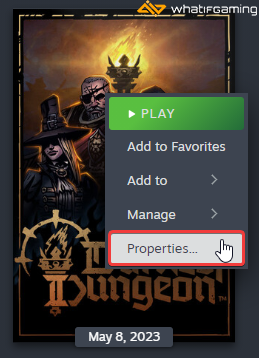 Propriétés
Propriétés- Sélectionnez le FICHIERS LOCAUX/Fichiers installés languette
- Cliquer sur Vérifier l’intégrité des fichiers locaux…
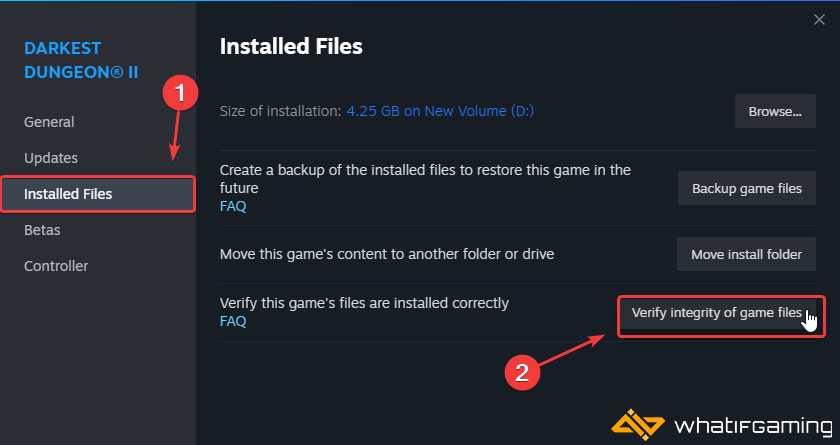 Vérifier l’intégrité des fichiers locaux
Vérifier l’intégrité des fichiers locauxCela analysera vos fichiers de jeu et retéléchargera tout ce qui manque ou est cassé.
5
Mettre à jour Darkest Dungeon 2
Depuis que le titre vient d’être lancé sur Steam, il est recommandé de mettre constamment à jour le jeu car les développeurs publient des correctifs pour résoudre de nombreux problèmes.
- Ouvrir Fumer et accédez à votre bibliothèque.
- Faites un clic droit sur Donjon le plus sombre 2 dans votre bibliothèque
- Cliquez sur Propriétés
- Sélectionnez le Mises à jour onglet et définissez Mises à jour automatiques pour Haute priorité
 Mises à jour automatiques
Mises à jour automatiquesNous espérons que ce guide a aidé à résoudre le problème d’écran noir de Darkest Dungeon 2 sur PC. Faites-nous savoir si vous avez des questions dans les commentaires ci-dessous.
